Molti utenti stanno cercando gli strumenti di editing video in modo da poter personalizzare i loro video MP4 più facilmente senza pagare nulla. Ma trovarne uno affidabile online e soprattutto gratuito potrebbe non essere così facile.
Ma non devi preoccuparti. Perché in questo articolo, ti daremo i top 5 editor video MP4 che puoi usare gratis sul tuo Mac. Ma prima, iniziamo con il nostro editor e convertitore video MP4 più raccomandato nella prossima sezione.
Testo: Parte 1. Qual è il miglior editor video MP4?Parte 2. I 5 migliori editor video MP4 gratuiti per MacParte 3. Avvolgendolo
Parte 1. Qual è il miglior editor video MP4?
Anche se il suo nome dice solo convertitore video, Convertitore video iMyMac non è un semplice convertitore video ma è anche un potente editor video per vari formati come MP4. Puoi fare affidamento su questo convertitore, lettore ed editor video all-in-one per le tue esigenze di personalizzazione del video e altro ancora.
Inoltre, oltre alla conversione video, può anche convertire file audio e DVD in vari formati a seconda della tua scelta a velocità di conversione elevate. Le funzionalità di iMyMac sono elencate nella sottosezione successiva.
Caratteristiche principali di iMyMac Video Converter
# 1 Modifica video
iMyMac Video Converter è anche un utile editor video in grado di svolgere le seguenti funzioni:
- Video di ritaglio, ritagliare i bordi vuoti dei tuoi video, combinando video, ruotando i video, aggiungendo sottotitoli esterni, aggiungendo filigrane, aggiungendo tracce audio esterne, regolando la saturazione, la luminosità, il contrasto, il controllo del volume e la tonalità dei tuoi video, oltre a visualizzare in anteprima i file video modificati.
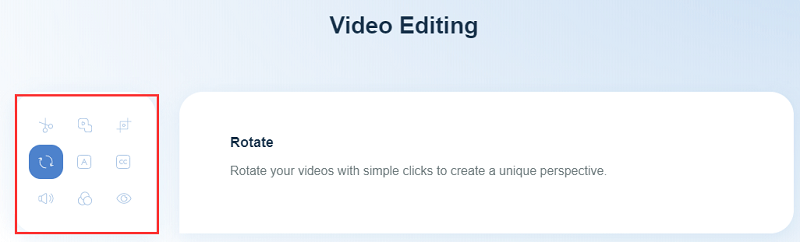
Miglioramento video n. 2
Se hai video traballanti, scuri e sovraesposti, iMyMac Video Converter può migliorarli per migliorarne la qualità. Puoi anche regolare il contrasto e la luminosità dei tuoi video per una visione più confortevole.
# 3 Conversione di qualsiasi video
L'app può convertire qualsiasi file audio o video desiderato in vari formati in modo da ottenere un output compatibile con il tuo dispositivo. Supporta formati di output come MP4, MOV, MKV, WMV, FLV, AVI, 3GP, M4V, VOB, M4A, SWF, AAC, MP3, AC3, FLAC, OGG, WAV, WMA e altri.
# 4 Conversione ad alta velocità
Poiché iMyMac supporta NVENC, AMD, HD Graphics e NVIDIA CUDA tecnologie di accelerazione hardware, può convertire i tuoi video fino a 6 volte rispetto alle normali velocità senza ricompressione e perdita di qualità dei file di output.
# 5 Supporto per diverse risoluzioni video
Lo strumento può anche supportare la conversione di video 3D da e verso risoluzioni video 1080P (FHD), 4K (UHD), 720P (HD) e 480P (SD). Ti consente persino di copiare DVD fatti in casa in MP4.
# 6 Supporto per un'ampia varietà di dispositivi
Non devi più preoccuparti di problemi di incompatibilità con iMyMac Video Converter. L'app può fornire profili predefiniti contenenti impostazioni video di alta qualità per vari dispositivi popolari come iPod, iPad, Samsung Galaxy, iPhone, Blackberry, Nokia Lumia, Moto X, Kindle Fire, Google Nexus e altri.

Come posso modificare un video MP4 con iMyMac Video Converter?
- Installa l'editor video MP4
- Aggiungi i file che vuoi convertire all'app
- Modifica il tuo video importato e scegli il formato di output
- Avvia il processo di conversione
Passaggio 1. Installare l'editor video MP4
Naturalmente, dovrai scaricare l'app prima di poterla utilizzare. Basta visitare il sito Web di iMyMac Video Converter. Troverai il programma di installazione da scaricare lì. Puoi scegliere il suo versione gratuita o acquista la versione completa. Dopo aver scaricato il programma di installazione, installa iMyMac sul tuo computer.
Passaggio 2. Aggiungere i file che si desidera convertire all'app
Una volta terminata l'installazione dell'app, aprila. Trova aggiungi file sull'interfaccia dell'app e fare clic su di essa. Si trova nell'angolo in alto a sinistra dell'app. Aggiungi i file che desideri modificare e converti nell'app iMyMac Video Converter.

Passaggio 3. Modifica il video importato e scegli il formato di output
Una volta aggiunto il video all'app, troverai i pulsanti nella parte inferiore del file importato. Questi sono Filigrana, Effetto, Ritaglia e 3D. Scegli quello che desideri modificare, quindi inizia a modificare il video. Dopo che sei soddisfatto del tuo video modificato, troverai il file Converti tutte le attività in a pulsante a discesa situato nell'angolo in alto a destra dell'interfaccia dell'app. Scegli un formato di output in cui convertire il tuo file. Successivamente, fai clic su Navigare per scegliere un percorso di archiviazione di output.

Passo 4. Avvia il processo di conversione
L'ultimo passo è avviare il processo di conversione. Basta fare clic sul blu convertire pulsante nella parte più a destra del video importato.

Parte 2. I 5 migliori editor video MP4 gratuiti per Mac
N. 1 Editor video MP4 di Lightworks
Questo è un editor video MP4 professionale per utenti Mac e Windows. Ha una versione gratuita che può offrirti opzioni limitate per esportare i tuoi file modificati. Lightworks include titoli, editing multi-cam, effetti video e viene fornito con una sequenza temporale a più livelli, ideale per coloro che necessitano di opzioni di editing video avanzate.
Caratteristiche
- Ha guadagnato una ricompensa a livello globale
- Per 4K, può offrire un proxy
- Ha una grande compatibilità con i computer Mac
Vantaggi
- Il pacchetto leggero che richiede solo 3 GB di RAM
- Alta qualità di video
- Schermi personalizzabili
- Contiene molte opzioni per l'editing video
CONTRO
- Libreria di effetti limitata
- Si blocca di tanto in tanto
- Non è raccomandato per i principianti
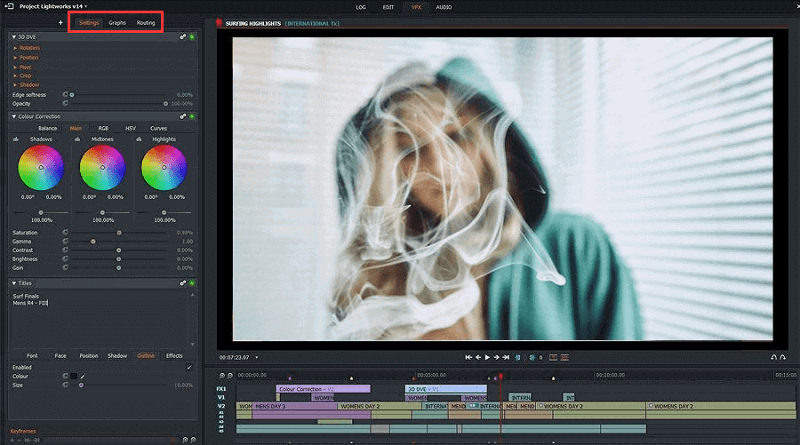
# 2 Davinci Resolve Video Editor
I produttori di video esperti che desiderano aggiungere una color grading o correzione di alta qualità ai propri filmati troverebbero la versione gratuita di Davinci Resolve una scelta eccellente. La sua funzione curva temporale è una funzione molto utile che ti consente di aggiungere fotogrammi chiave ai tuoi video se devi modificare scene specifiche.
Caratteristiche
- Ha una sequenza temporale multi-traccia
- La sua funzionalità di ritaglio video è semplice
- Offre la regolazione della velocità variabile o costante
Vantaggi
- Offre una migliore classificazione dei colori
- È facile da imparare e usare
CONTRO
- Approccio a schermo singolo non intuitivo per il flusso di lavoro di modifica
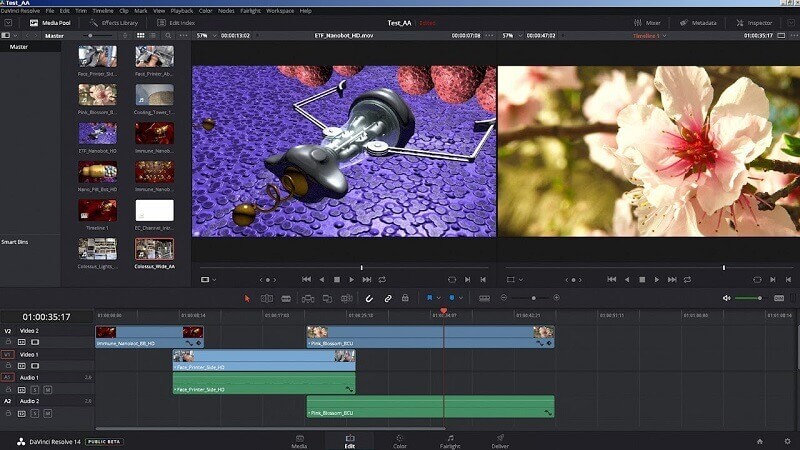
# 3 Editor video Kdenlive MP4
Questo è un editor video per Linux MP4 ma puoi comunque usarlo sul tuo Mac scaricando pacchetti compatibili con Mac. Kdenlive può supportare quasi tutti i formati multimediali più comuni. Ti consente di aggiungere facilmente i tuoi file alla sua sequenza temporale multitraccia. Se stai modificando file video di dimensioni enormi, KdenLive offre un proxy che può rendere le tue modifiche più fluide.
Caratteristiche
- Puoi personalizzare facilmente le scorciatoie
- È possibile modificare diverse tracce audio e video
Vantaggi
- App open source
CONTRO
- Aggiornamenti lenti
- Non ideale per le mani verdi
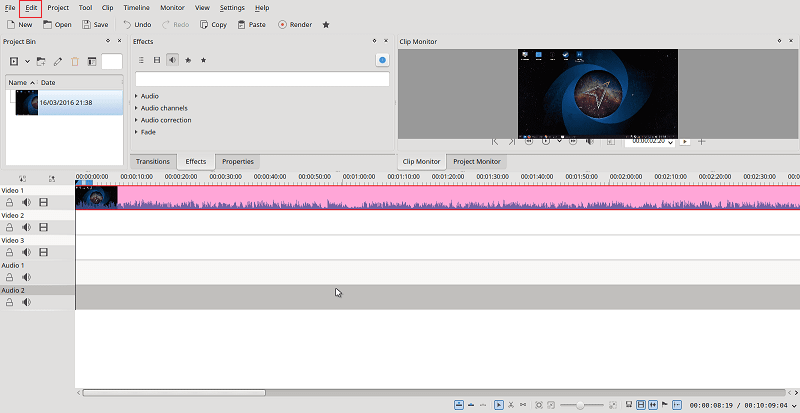
# 4 Avidemux MP4 Video Editor
Questo è un altro eccellente editor video MP4 gratuito progettato per eseguire attività semplici come codifica, filtro e taglio. Oltre alla compatibilità con Mac OS X, può essere utilizzato anche dagli utenti Linux e Windows. Avidemux supporta i formati di editing audio, immagini e video come AVI, AC3, AAC, JPG, ASF, MOV, MP4, file MPEG e altri.
La sua compatibilità con molti formati video è la sua caratteristica più notevole. È anche in grado di tagliare gli annunci dalle registrazioni TV o salvare piccole parti dei tuoi video. Inoltre, viene fornito con filtri come una correzione del colore per rendere i tuoi video più attraenti.
Caratteristiche
- Si basa sull'encoder H.264
- Supporta ASF, MP4 e AVI
Vantaggi
- La sua interfaccia pulita è facile da usare
- È un'app open source
- Non include acquisti integrati
CONTRO
- Processo di esportazione lento (richiede troppo tempo)
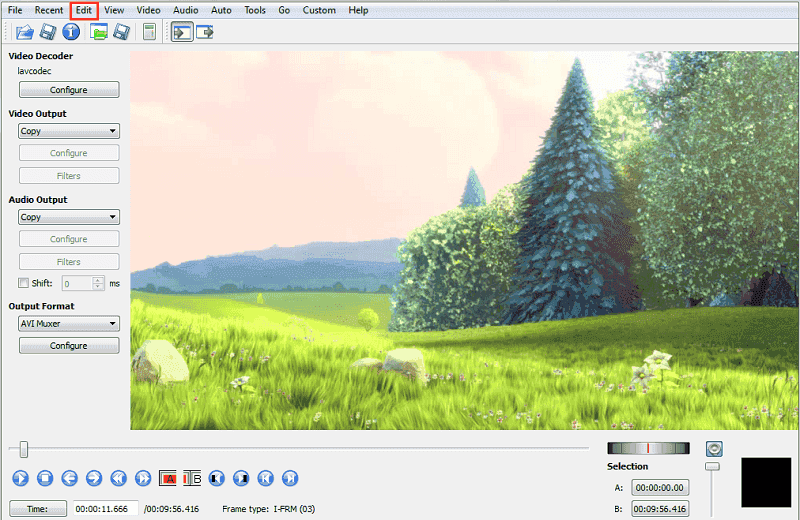
# 5 Apple iMovie
Apple iMovie è un'applicazione integrata nel sistema operativo Mac, quindi non dovrai pagare nulla prima di utilizzare l'app. Può essere il tuo editor video MP4 perché la sua ultima versione è dotata di molte fantastiche funzioni come l'editing audio, l'effetto a un passo, il trailer del film e altri. Puoi segui questa guida per eseguire le modifiche in iMovie. In pochi semplici passaggi, gli utenti possono condividere i propri filmati con il proprio canale o esportarli per iPad, iPhone, ecc.
Caratteristiche
- Supporta l'editing video 4K
- È disponibile per utenti iPad e iPhone
- Viene fornito con dieci filtri video
Vantaggi
- Può essere utilizzato dagli utenti iPad e iPhone
- È compatibile con i dispositivi Apple
- Editing migliorato per audio e trailer divertenti per i film
- Interfaccia dell'app intuitiva
CONTRO
- Audio protetto da copyright (devi scaricare musica libera da royalty)
- Nessuna importazione diretta o modifica nativa per AVCHD
- Transcodifica e pre-elaborazione delle importazioni in termini di tempo
- Gli utenti principianti avranno difficoltà a padroneggiare il software
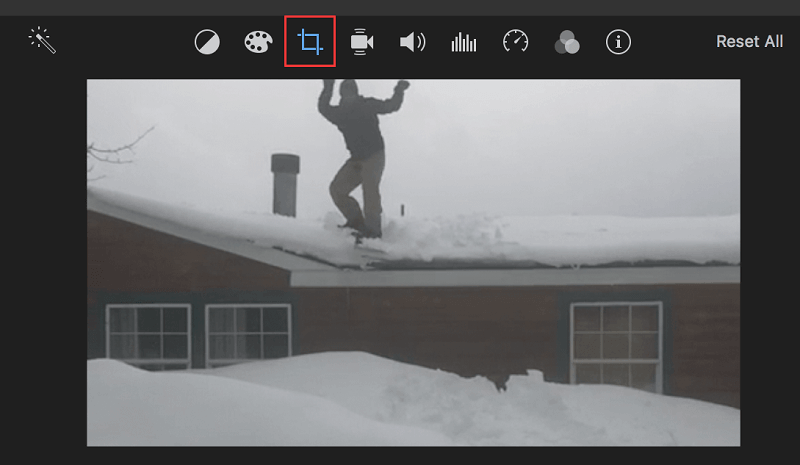
Parte 3. Avvolgendolo
Essere in grado di personalizzare i tuoi video MP4 gratuitamente è un'esperienza molto soddisfacente, soprattutto se hai molti video. Sentiti libero di prova la versione gratuita of Convertitore video iMyMac oppure scegli quello che desideri dalla nostra lista dei migliori editor video MP4 di cui abbiamo discusso qui. Spero che questo articolo sia stato in grado di aiutarti a trovare il tuo editor video MP4 ideale. Divertiti con i tuoi video!



